인스타그램에서 GIF 사용의 어려움과 해결 방법
움직이는 이미지, 즉 GIF는 인터넷에서 흔히 볼 수 있으며, 특히 소셜 미디어에서 큰 인기를 누리고 있습니다. 재치 있는 밈이나 재미있는 애니메이션을 표현하는 데 자주 사용되지만, 인스타그램에서는 GIF를 사용하는 데 어려움을 겪는 사용자가 많습니다. 이 글에서는 인스타그램에서 GIF를 사용하는 방법과 그 제약에 대해 자세히 알아보겠습니다.

인스타그램에 GIF 파일을 직접 업로드하려고 할 때, 예상대로 작동하지 않는 경험을 한 적이 있을 것입니다. 다른 플랫폼에서는 쉽게 되는 것이 왜 인스타그램에서는 어려운지 궁금할 수 있습니다. 몇 가지 방법을 통해 이 문제를 해결하고, 인스타그램에서 GIF를 자유롭게 활용할 수 있습니다.
인스타그램의 GIF 정책
인스타그램은 GIF 파일을 직접적으로 지원하지 않습니다. 기본적으로 JPEG나 PNG와 같은 이미지 형식만 허용합니다. 그렇다면 다른 사용자들이 어떻게 GIF를 게시하는 걸까요? 답은 약간의 창의성이 필요하다는 것입니다.
가장 일반적인 방법 중 하나는 인스타그램에서 제공하는 Boomerang 앱을 사용하는 것입니다. Boomerang은 짧은 비디오를 만들 수 있도록 설계되었으며, GIF와 유사한 효과를 낼 수 있습니다.

부메랑 앱 활용하기
부메랑은 어떻게 작동할까요? 앱을 실행하고 카메라 접근 권한을 허용하면, 연속으로 10장의 사진을 빠르게 촬영합니다. 그런 다음 이 사진들을 연결하여 짧은 비디오 클립으로 만들고, 재생 속도와 프레임 속도를 조정하여 부드러운 움직임을 만들어냅니다.

이렇게 생성된 비디오는 반복적으로 재생되는 효과를 내며, GIF와 매우 흡사합니다. 중요한 점은, 부메랑은 비디오 형식을 사용하기 때문에 GIF 파일이 아닌 비디오 파일로 인스타그램에 업로드됩니다. 부메랑으로 만든 비디오는 소리가 없으며, 사진들을 조합하여 비디오처럼 보이게 하는 방식입니다.

비디오가 생성되면 미리보기로 확인할 수 있으며, 인스타그램에 공유할 수 있습니다. 공유 시에는 다른 인스타그램 비디오처럼 필터를 적용하거나 썸네일을 선택하는 등 편집이 가능합니다. 부메랑 비디오는 일반 비디오와 달리 썸네일에 캠코더 아이콘이 표시되지 않아서, GIF와 유사한 느낌을 더 강조합니다.
하지만, 모든 사용자가 부메랑을 선호하는 것은 아닙니다. 부메랑 앱에서 업로드하는 모든 비디오에는 “부메랑으로 제작”이라는 워터마크가 표시되기 때문입니다. 또한 부메랑은 현재 iOS 기기 사용자만 이용할 수 있습니다.
GIF 웹사이트 활용하기
Giphy와 같은 GIF 웹사이트는 방대한 GIF 라이브러리를 제공합니다. Giphy는 친숙한 GIF 검색 엔진을 제공하며, 여기서 찾은 GIF를 인스타그램 스토리나 피드에 직접 공유할 수 있습니다.

다음은 Giphy를 사용하여 인스타그램에 GIF를 공유하는 단계입니다:
- Giphy 웹사이트로 이동합니다.
- 자신이 표현하고자 하는 내용에 맞는 GIF를 찾습니다.

- 원하는 GIF를 선택합니다.
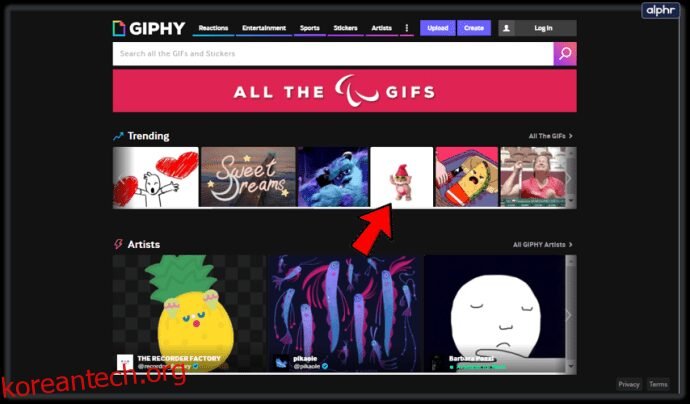
- 공유 아이콘 (종이비행기 아이콘)을 누릅니다.

- 인스타그램 아이콘을 누릅니다.

인스타그램이 GIF 파일을 직접적으로 지원하지 않는데, 이러한 공유가 가능한 이유는 Giphy와 같은 웹사이트들이 GIF 파일을 인스타그램에 적합한 형식으로 변환해주기 때문입니다. 이들은 GIF를 짧은 비디오 클립으로 변환하여, 사용자가 직접 비디오 변환 소프트웨어를 사용할 필요 없이 쉽게 업로드할 수 있도록 도와줍니다. 웹사이트는 각 소셜 미디어 플랫폼의 제약을 파악하고 그에 맞는 변환을 수행합니다.

스토리에 GIF 스티커 추가하기
인스타그램 스토리를 꾸밀 때는 GIF 스티커를 활용할 수 있습니다. 스토리 작성 화면에서 ‘만들기’ 아이콘을 클릭한 다음 ‘GIF’ 옵션을 선택하면, 페이스북 채팅이나 메신저에서 GIF를 검색하는 것과 유사한 방식으로 스티커를 검색하고 사용할 수 있습니다.

키워드를 사용하여 원하는 스티커를 검색하고, 손가락으로 크기를 조절하거나 위치를 변경할 수 있습니다. 다양한 스티커를 통해 스토리에 분위기를 더하고, 내용을 더욱 풍부하게 만들 수 있습니다.
자주 묻는 질문
GIF와 인스타그램에 대한 몇 가지 추가 질문과 답변을 살펴보겠습니다.
자신만의 GIF를 만들 수 있나요?
물론입니다! 다양한 무료 온라인 GIF 제작 도구나 앱을 사용하여 자신만의 GIF를 만들 수 있습니다. 안드로이드와 iOS 모두에서 사용할 수 있는 많은 앱들이 있습니다.
부메랑 비디오도 자신만의 비디오를 만드는 방법이지만, 부메랑은 GIF가 아니라 비디오라는 점을 명심해야 합니다. 온라인에서 만든 GIF는 위의 방법들을 따르지 않으면 인스타그램에 제대로 업로드되지 않을 수 있습니다.
인스타그램에서 .gif 형식을 사용할 수 있나요?
현재로서는 인스타그램에서 GIF를 직접적으로 지원할 것이라는 구체적인 증거는 없지만, 앞으로는 더 간편하게 사용할 수 있게 될 가능성이 높습니다. 페이스북도 GIF 기능 도입에 시간이 걸렸지만, 페이스북이 인스타그램을 소유하고 있으므로, 향후 개발자들이 이 기능을 업데이트할 가능성이 있습니다. GIF는 매우 유용하고 재미있는 기능이기 때문에, 다음 업데이트에서 GIF를 공식적으로 지원하기를 기대해 봅니다.
Giphy는 작동하는데 다른 GIF 제작자들은 왜 안 되나요?
만약 Giphy를 사용하고 싶지 않거나 계정을 만들고 싶지 않다면, 다른 GIF 제작 도구를 찾아볼 수도 있습니다. 하지만 대부분의 다른 GIF 제작 도구들은 인스타그램 공유 옵션을 제공하지 않거나, 기기에 저장해도 인스타그램에 제대로 업로드되지 않는 경우가 많습니다.
이는 Giphy의 파일이 실제로는 .gif 형식이 아니기 때문입니다. Giphy에서 다운로드하거나 업로드하는 GIF 파일은 MP4 형식으로 변환되어, 인스타그램과 호환되는 것입니다. 다른 무료 GIF 제작 앱이나 웹사이트도 있지만, Giphy를 피하고 싶다면, 인스타그램과 호환성을 제공하는 곳을 찾아보세요.
결론
인스타그램이 특정 파일 형식을 지원하는 데 있어 다른 소셜 미디어 플랫폼에 비해 뒤처져 있다고 생각하는 사람들이 많지만, 보시다시피 GIF 파일을 사용하는 데는 몇 가지 해결 방법이 있습니다.
여러분은 인스타그램에서 GIF를 얼마나 자주 사용하시나요? 스토리를 풍성하게 만들거나 빠른 답글을 게시하기 위해 GIF를 자주 사용하시나요? 아직 GIF 파일에 대한 기본 지원이 없는 것에 대해 어떻게 생각하시나요? 아래 댓글 섹션에 여러분의 생각을 남겨주세요.